Importera Chrome, IE eller Firefox Bookmarks till Microsoft Edge

Om du är ny med Microsoft Edge i Windows 10, vill du ta med dina bokmärken från andra webbläsare. Här är en titt på hur du importerar dina bokmärken.
Den nya Microsoft Edge-webbläsaren i Windows 10 ärfortfarande ett pågående arbete, men det blinkar snabbt jämfört med IE och andra webbläsare och det har några intressanta funktioner. Om du nyligen uppgraderade till Windows 10 kommer du åtminstone att testa det, även om du har bytt standardwebbläsare.
Så om du är ny inom Microsoft Edge vill du ta med några av dina favoriter och bokmärken också. Här är en titt på hur man gör exakt det.
Importera bokmärken till Microsoft Edge
Starta Microsoft Edge och välj Fler åtgärder -knappen i det övre högra hörnet och välj sedan Inställningar.
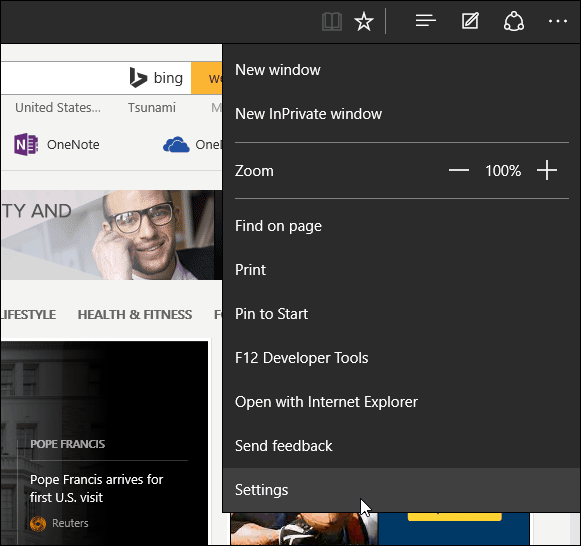
Välj sedan Importera favoriter från en annan webbläsare länk.
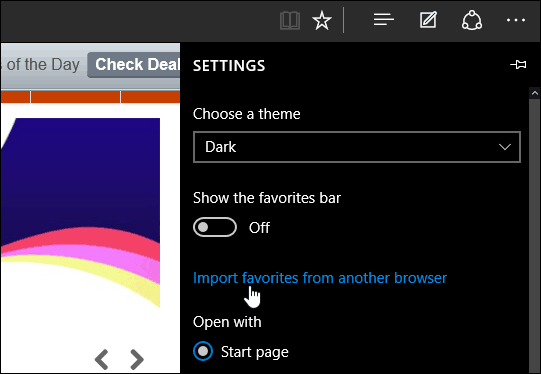
För närvarande är de enda två webbläsarna som ingår för en enkel import Chrome och Internet Explorer. Kontrollera en eller båda och sedan Importera.
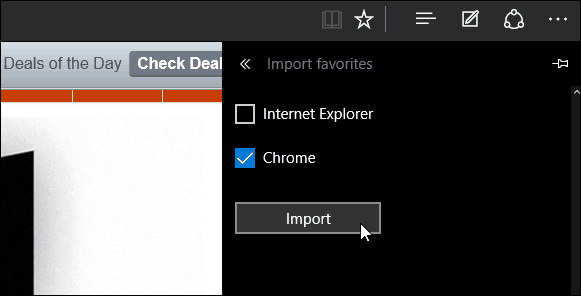
Det bör bara ta några sekunder, och sedan hittar du bokmärkena under avsnittet Favoriter.
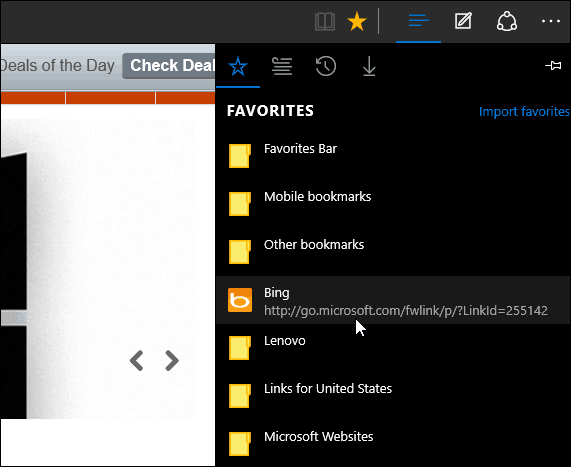
Om du har dina bokmärken i mappar som du kan se jag gör på bilden ovan, öppna dem bara för att få åtkomst till de sparade webbsidorna.
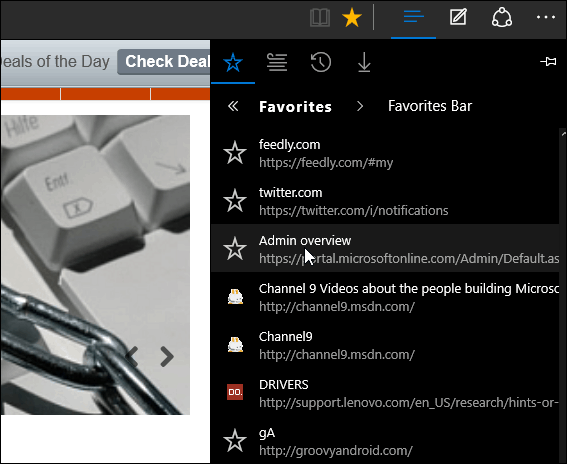
Om du vill se dina favoritfält, gå till Inställningar och vänd sedan på Visa favoritfält slå på.

Vad sägs om Firefox-bokmärkena?
Vid tidpunkten för detta skrivande, Microsoft Edgehar inte förmågan att importera bokmärken via en HTML-fil. Så vad du behöver göra är att exportera dina Firefox-bokmärken som en HTML-fil och sedan importera dem till en webbläsare som stöder funktionen - som Chrome eller IE.
Starta sedan Edge och importera de nya importerade Firefox-bokmärkena från webbläsaren. För mer om detta, läs vår artikel: Hur du överför bokmärken från Firefox till Chrome.
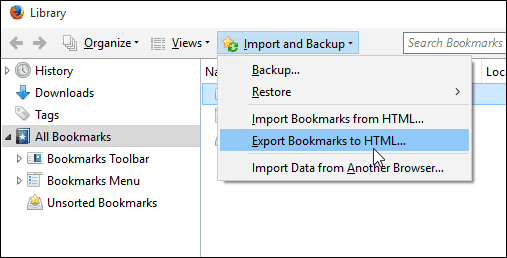
Uppdatering: Edge låter dig nu importera bokmärken från Firefox. Bege dig till Inställningar> Allmänt> Importera eller exportera och välj "Firefox-bokmärken" och tryck sedan på knappen Importera.
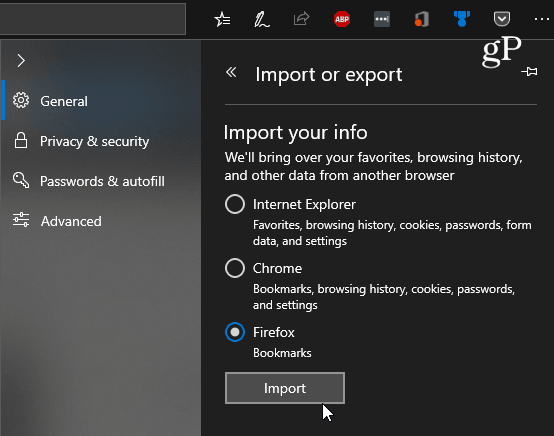









Lämna en kommentar